
发布时间:2021-11-10 13: 42: 00
同一首歌曲被不同的人演唱,就会带来不同的视听感受。为了练好一首歌,我们常常费心费力地模仿,努力靠近原唱。当我们把录制好的音频和原作者的演唱音频放在一起进行对比时,就能看到自己的成果。不过,为了使对比的结果更加精准,这里我们就要用到GoldWave中的文件对比功能了。
软件版本及系统:GoldWave;Windows10系统
一、导入音频文件
进入GoldWave的软件界面,点击菜单栏中的“文件”选项卡,找到并点击“打开”命令,也可以使用快捷键“Ctrl+O”。
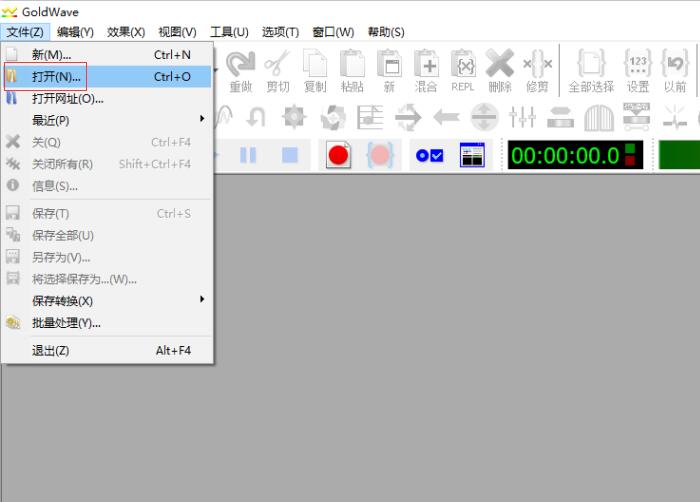
如图2所示,找到需要对比的两份音乐文件。这里我选择了两首不同版本的“中国红”,选中这两首歌曲,点击底部的“打开”按钮。
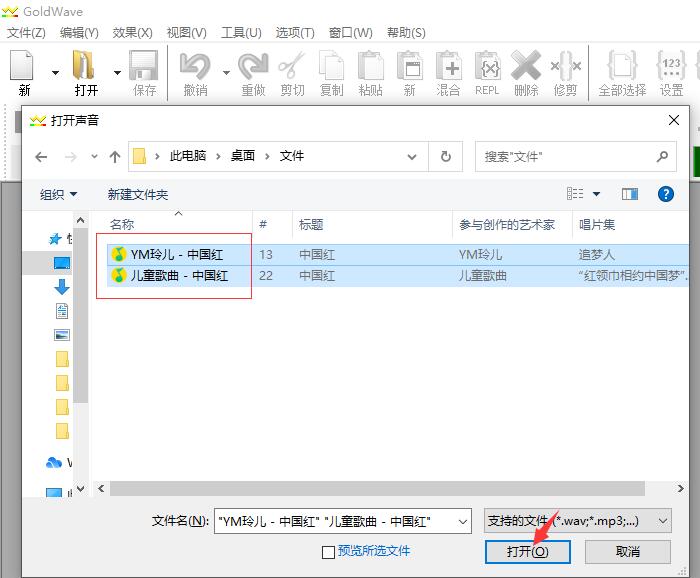
打开这两个音频文件后,软件会自动进行平行平铺。随后,点击菜单栏中的“工具”选项卡,找到并点击其中的“Compare Files”命令。
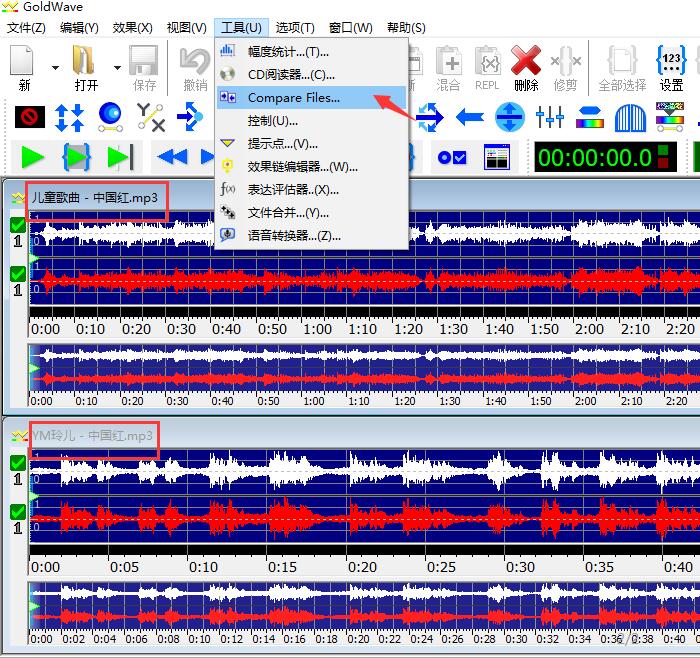
如图4所示,在弹出的对比设置窗口中,需要调整一定的参数。首先是音频的同步设置,可以选择“不要重新同步、粗糙同步和精准同步”等选项。
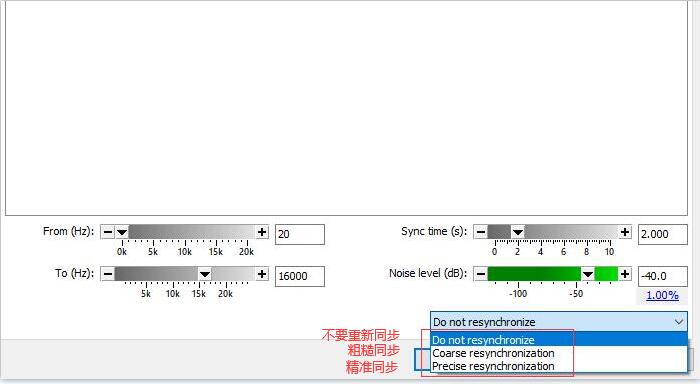
除此之外,我们还可以调整音频中的“最低赫兹、最高赫兹”,以及“同步时间和噪音级”等选项。在上方的乐曲选择区域,如果我们导入大量的音频文件,可以通过勾选音频,来选择需要对比的乐曲。完成以上设置后,点击底部的“OK”键即可。
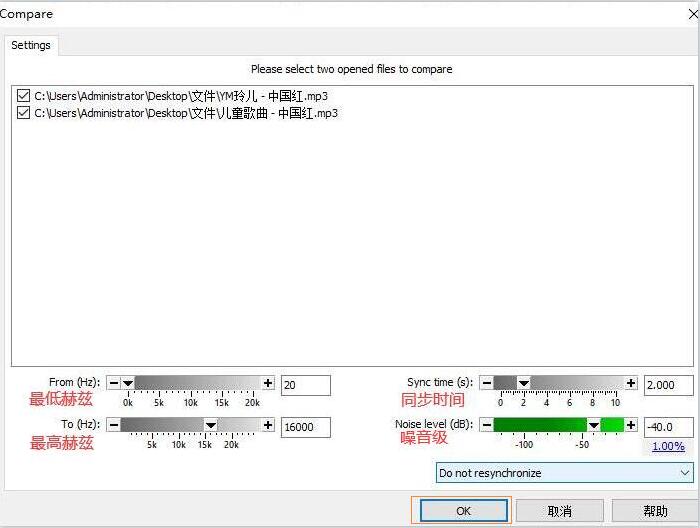
如图6所示,在短暂地加载后,会弹出结果窗口,从中我们可以看到两份音频文件的对比分值。分值越高,说明差异越大,分值越低,则差异越小。
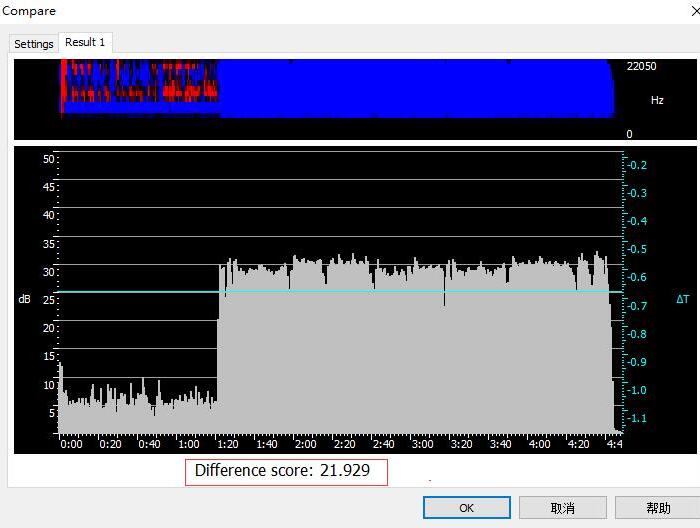
以上,就是GoldWave中文件对比功能的使用教程了。怎么样,大家都学会了吗?如需了解更多关于GoldWave的详细介绍和使用教程,敬请访问GoldWave中文网站。
作者:吴朗
展开阅读全文
︾